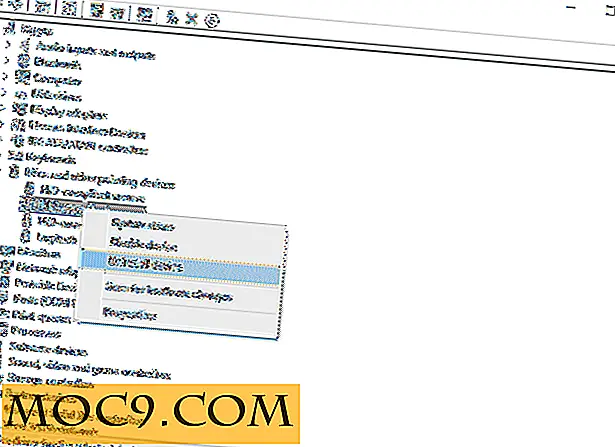Gjøre effektiv bruk av Windows Action Center
Du har sikkert sett det i gang, men du er ikke sikker på hva som er og hvor er den plassert. Windows Action Center er stedet som overvåker systemet og holder det jevnt. Hvis du har sett et hvitt flagg som vises i systemstatusfeltet, det vil si når Windows Action Center fungerer i bakgrunnen.
De fleste vil bare forlate Windows Action Center alene og la det gjøre jobben sin. Men med en enkel konfigurasjon kan du få det til å fungere mer effektivt (og mindre irriterende). Denne artikkelen viser hvordan du effektivt kan bruke Windows Action Center.
Åpner Windows Action Center
I Windows 7 og Windows 8 fungerer Action Center stille i bakgrunnen. Den fortsetter å kjøre som en tjeneste (WSCSVC Windows Security Center) og varsler brukerne fra systemstatusfeltet. Det vil vise et hvitt flagg i systemstatusfeltet når det er et varsel tilgjengelig.

Hvis du bruker Windows 8, kan du bare søke etter "Action Center".

Alternativt kan du åpne Windows Action Center fra Kontrollpanel under "System og sikkerhet".

Du kan også åpne Action Center ved hjelp av shell kommandoen. Bare kjør følgende kommando gjennom kjøre dialog:
shell ::: {BB64F8A7-BEE7-4E1A-AB8D-7D8273F7FDB6} Dette kan være nyttig for programvareutviklere som ønsker å åpne Action Center rett fra deres programmer.
Deaktivering av meldingstjenesten
Handlingssenteret fungerer ikke bra hele tiden. Noen ganger kan det vise feil informasjon. Hvis du for eksempel har installert et antivirusprogram som ikke registreres av Action Center, vil det vise et varsel (sier at du ikke er beskyttet), selv om du har den nyeste oppdaterte beskyttelsen som er installert på datamaskinen. I dette tilfellet kan du konfigurere handlingssenteret slik at det ikke varsler deg for det aktuelle elementet.
Slik slår du av eller deaktiverer Windows Action Center helt:
1. Åpne handlingssenter.
2. I ruten til venstre klikker du på "Endre actionsenterinnstillinger".
3. Fjern merket for alle elementene eller bestemte elementer du vil deaktivere.

4. Klikk OK.
En ting å merke seg er at dette ikke forhindrer at ikonet vises i systemstatusfeltet. For å fjerne ikonet:
1. Åpne Group Policy Editor (Kjør -> gpedit.msc)
2. Gå til "Brukerkonfigurasjon -> Administrative maler -> Startmeny og oppgavelinje".
3. I ruten til høyre finner du og aktiverer "Fjern ikonet for Action Center".
![]()
Dette forhindrer at ikonet for Action Center-systemstatusfeltet vises igjen.
Til slutt må du deaktivere Sikkerhetssenter-tjenesten fra Windows Services for å sikre at Action Center ikke tar noen ressurser hvis den ikke kjører.
Bruk Action Center til din fordel
Med mindre du er koblet til et bedriftsnettverk, anbefales det ikke å slå av Windows Action Center. Det er imidlertid noen innstillinger som du kan justere for å sikre at datamaskinen kjører jevnt.
Automatisk vedlikehold
Automatisk vedlikehold inkluderer oppgaver som programvareoppdateringer, sikkerhetsskanning og systemdiagnostikk. Som standard kjører automatisk vedlikehold kl. Hvis datamaskinen ikke kjører hele tiden, bør du stille det automatiske vedlikeholdet til å kjøre når systemet kjører. Dette vil sørge for at alle vedlikeholdsoppgaver kjøres riktig, og Action Center vil varsle deg om eventuelle problemer i tide. For å endre automatisk vedlikeholdsplan, gjør du følgende:
Gå til Action Center og klikk på Maintenance tab. Dette vil åpne vedlikeholdsoppgaver. Klikk på "Automatisk vedlikehold" for å endre innstillingene.

Juster brukerkontokontroll
Brukerkontokontroll gir beskjed om brukere av programmer som gjør endringer i viktige deler av datamaskinen.
Som standard er brukerkontokontroll satt til å kunngjøre når apper prøver å gjøre endringer i datamaskinen. Det vil dempe skrivebordet og vise en advarselsdialog. Dette kan være irriterende, men kan justeres tilsvarende.

For å gjøre riktige endringer, gå til Action Center og velg "Endre brukerkontokontrollinnstillinger" fra ruten til venstre. Flytt glidebryteren til hvilken innstilling du er komfortabel med. Bare vær sikker på at du ikke slår den av, da dette vil gjøre datamaskinen sårbar mot spionprogrammer og annen malware. En ting skjønt, ikke over-pålitelig på UAC beskytter datamaskinen din, da det kan gi deg en falsk sikkerhet.
Stol på denne PCen
I Windows 8 har Microsoft gitt et alternativ til å koble til og logge på med din Microsoft-konto i stedet for den lokale Windows-kontoen. Med Microsoft-kontoen kan du gjøre PCen din pålitelig i Microsoft-øynene. Dette vil sørge for at alle brukerens legitimasjon for apper, nettsteder og nettverk synkroniseres i skyen ved hjelp av SkyDrive. Etter synkronisering kan du bruke de samme lagrede brukeropplysningene hvis du logger deg på en annen Windows-datamaskin ved hjelp av Microsoft ID.
Konklusjon
Windows Action Center kan bidra til å overvåke datamaskinen din og sørge for at den kjører jevnt uten sikkerhetstrusler og andre problemer. Å forstå bruk av Action Center og tilpasse det litt, gjør at du forstår systemet bedre, noe som fører til at du kan løse problemer på en riktig måte.
Har du noen gang spilt med Action Center? Kjenner du til og med sin eksistens?

![Slik setter du Chrome og Firefox for å alltid åpne nettsteder i skrivebordsmodus [Android]](http://moc9.com/img/desktopmode-copyfile.jpg)